Registro MyQ
En el registro del servidor MyQ Central, puede encontrar información sobre todas las partes del servidor MyQ Central: el servidor MyQ Central, MyQ Web UI, etc. Los mensajes de registro se clasifican en estos tipos Crítico, Error, Advertencia, Información, Aviso, Depuración, Rastreo y puede seleccionar los tipos que desea que se muestren.
También puede configurar el registro para que sólo muestre los mensajes que informan sobre subsistemas específicos de MyQ, como la interfaz web, el replicador o los programadores, y también sobre un contexto específico, por ejemplo, el remitente de correo electrónico o el comprobador de espacio en disco.
El registro se actualiza en tiempo real, pero puedes pausarlo y seleccionar que se muestren los mensajes de un periodo de tiempo concreto, como ayer, esta semana, la semana pasada, las últimas X horas, las últimas X semanas, etc.
Abrir el registro de MyQ
En la interfaz de usuario de MyQ Web, vaya a MyQ, Registro o en el Inicio tablero de mandos, haga clic en Registro en el Enlaces rápidos gadget.
Pausa/Reinicio del registro
Para pausar o reanudar la ejecución en tiempo real del registro, pulse Ejecutar en la barra de la parte superior del Registro ficha. Para actualizar el registro hasta el momento actual, pulse Actualizar en la misma barra.
Filtrar el registro: seleccionar el periodo de tiempo, los tipos de información, el subsistema o el contexto
Puedes filtrar el registro en el panel:
Después de poner en pausa el registro, puede seleccionar el período en el Fecha cuadro combinado.
Los tipos pueden seleccionarse y deseleccionarse en el panel de la derecha del Registro ficha.
En el Subsistema puede seleccionar/escribir uno o más subsistemas que se mostrarán en el registro.
En el Contexto puede escribir el contexto que desea que se muestre.
Una vez establecidos los filtros, haga clic en Buscar en para presentarlos.
Exportación del registro/Generación de datos para la asistencia
Haga clic en Herramientas en la barra de la parte superior del Registro y seleccione una de las siguientes opciones de exportación:
Guardar como Excel - exportar el registro como un archivo de Excel
Guardar como CSV - exportar el registro como un archivo CSV
Generar datos de apoyo - genera un .zip con múltiples archivos para el soporte de MyQ.
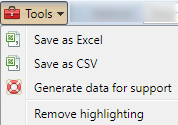
Resaltar los mensajes de registro
Puede resaltar determinados mensajes de registro. Para ello, seleccione el mensaje que desea resaltar y pulse la tecla SHIFT + SPACE atajo de teclado.
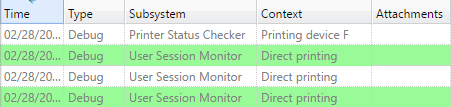
Para eliminar todos los resaltados, haga clic en Herramientas en la barra de la parte superior del Registro y luego haga clic en Eliminar el resaltado.
.png)